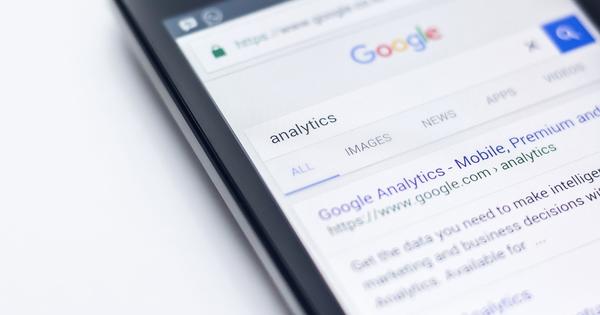جب تک سب کچھ بہتر طریقے سے کام کرتا ہے، ایک (وائرلیس) نیٹ ورک بالکل مفید ہے۔ بعض اوقات، تاہم، غیر متوقع چیزیں پیدا ہوتی ہیں: کنکشن ٹوٹ گیا ہے، آپ پاس ورڈ بھول گئے ہیں، نیٹ ورک ٹریفک مشتبہ طور پر مصروف ہے یا آپ کو تمام نیٹ ورک والے آلات کو منظم کرنے میں مشکل پیش آتی ہے۔ ہم آپ کے نیٹ ورک کے لیے 20 مفید ٹولز کا احاطہ کرتے ہیں! آخری پانچ کا مقصد زیادہ جدید صارف یا زیادہ پیچیدہ ماحول ہے۔
1 نیٹ ورک کی دریافت
جب آپ کا وائرلیس کنکشن سست محسوس ہونے لگتا ہے، ہو سکتا ہے کوئی پڑوسی اوور لیپنگ چینل استعمال کر رہا ہو۔ NetSpot حقیقی وقت میں تمام قریبی وائرلیس نیٹ ورکس کی فہرست دیتا ہے۔ یہ ٹول پتہ چلنے والے نیٹ ورکس کے تمام اہم ڈیٹا کی فہرست دیتا ہے: (b)ssid، سگنل کی طاقت، Wi-Fi سپیکٹرم (2.4 یا 5 GHz)، نیٹ ورک موڈ (802.11x)، سیکیورٹی (اوپن، wpa2 پرسنل، وغیرہ)، چینل چوڑائی اور چینل۔ مؤخر الذکر کی بنیاد پر، آپ اپنے وائرلیس روٹر کے ذریعے ایک مختلف چینل ترتیب دینے پر غور کر سکتے ہیں۔ NetSpot کا ادا شدہ ورژن سائٹ سروے ماڈیول بھی پیش کرتا ہے۔

2 حرارت کا نقشہ
اگر آپ نیا وائرلیس روٹر انسٹال کر رہے ہیں یا ایک اضافی رسائی پوائنٹ شامل کر رہے ہیں، تو سائٹ کا سروے مفید ہے، مثال کے طور پر Ekahau Heatmapper کے ساتھ۔ آپ اپنے لیپ ٹاپ پر ٹول انسٹال کرتے ہیں اور مثالی طور پر آپ اپنے گھر کا فلور پلان بھی درآمد کرتے ہیں۔ اس کے بعد آپ اس ڈیوائس کے ساتھ گھومتے پھرتے ہیں، اکثر یہ بتاتے ہیں کہ آپ کہاں ہیں۔ پروگرام ہر نقطہ پر SSID کے ساتھ ساتھ سگنل کی طاقت کو بھی ریکارڈ کرتا ہے۔ نتیجہ ایک 'ہیٹ میپ' ہے جو تمام کمروں میں سگنل کی طاقت کی نشاندہی کرتا ہے۔ اس کی بنیاد پر، آپ اپنے راؤٹر کی بہترین پوزیشن اور کسی بھی رسائی پوائنٹس کا تعین کرتے ہیں۔
3 چینل منتخب کریں۔
اگر آپ 2.4 گیگا ہرٹز سپیکٹرم کے اندر کام کرتے ہیں اور ماحول ہر طرح کے وائرلیس نیٹ ورکس سے بھرا ہوا ہے، تو اکثر اپنے نیٹ ورک کے لیے موزوں ترین چینل تلاش کرنا مشکل ہوتا ہے۔ وائی فائی چینل چنندہ ایک ایسا ٹول ہے جس کا مقصد خاص طور پر مثالی چینل کی نشاندہی کرنا ہے۔ یہ ٹول نہ صرف اوور لیپنگ چینلز بلکہ بلٹ ان میکانزم (csma/ca) کو بھی مدنظر رکھتا ہے جس کے ساتھ وائرلیس روٹرز یا رسائی پوائنٹس مشترکہ چینل پر مختلف سگنلز پر کارروائی کرنے کی کوشش کرتے ہیں۔ ایک بٹن دبانے کے بعد، آپ پروگرام کے محرک فیصلے کے بارے میں بصیرت حاصل کرتے ہیں۔

4 پتہ لگانا
آپ نے wpa2 انکرپشن کا استعمال کرتے ہوئے اپنے وائرلیس نیٹ ورک کو اچھی طرح سے محفوظ کیا ہے، لیکن آپ کو پھر بھی شبہ ہے کہ کوئی غیر مجاز ڈیوائس کبھی کبھار آپ کے نیٹ ورک سے جڑ جاتا ہے۔ پھر سافٹ پرفیکٹ وائی فائی گارڈ جیسے ٹول کا استعمال کرنا سمجھ میں آتا ہے۔ آپ نے اپنا نیٹ ورک اسکین کر لیا ہے اور بتاتے ہیں کہ کون سے آلات قابل بھروسہ ہیں۔ پھر آپ نے وہ فریکوئنسی سیٹ کی جس کے ساتھ ٹول کو نئے اسکین کرنے چاہئیں۔ اگر یہ نئے آلات کا پتہ لگاتا ہے، تو آپ خطرے کی گھنٹی بجا سکتے ہیں، پروگرام چلا سکتے ہیں یا نئے دریافت شدہ آلات کے بارے میں معلومات کے ساتھ ای میل بھیج سکتے ہیں۔ پانچ سے زیادہ آلات کا پتہ لگانے کے لیے آپ کو لائسنس کی ضرورت ہے (€19,–)۔

5 نگرانی
GlassWire آپ کو اپنے (وائرلیس) نیٹ ورک کی نگرانی کرنے اور آپ کے نیٹ ورک سے نکلنے یا اس میں شامل ہونے پر مطلع کرنے کی بھی اجازت دیتا ہے۔ لیکن GlassWire بہت سے دوسرے اختیارات پیش کرتا ہے۔ آپ اپنے نیٹ ورک کے مختلف حصوں کی نگرانی کر سکتے ہیں، مثال کے طور پر جب آپ کا کمپیوٹر ایک مخصوص مدت کے اندر ایک مخصوص قسم کی مخصوص بینڈوتھ سے تجاوز کر جائے۔ یا آپ پڑھ سکتے ہیں کہ آپ کے نیٹ ورک اڈاپٹر سے آنے والی اور جانے والی ٹریفک کتنی گزری ہے۔ GlassWire ونڈوز فائر وال کے ارد گرد ایک قسم کا گرافیکل شیل بھی پیش کرتا ہے، تاکہ آپ ماؤس کے ایک کلک سے کسی خاص ایپلیکیشن کو بلاک کر سکیں۔

6 تاریخ
اگر آپ یہ جاننا چاہتے ہیں کہ آپ کا کمپیوٹر حال ہی میں کن وائرلیس نیٹ ورکس سے منسلک ہوا ہے تو پورٹیبل پروگرام WifiHistory View کافی ہوگا۔ جیسے ہی آپ یہ پروگرام شروع کرتے ہیں، آپ کو درج ذیل معلومات نظر آئیں گی: ایونٹ کا وقت (کنکشن یا منقطع)، (وائرلیس) نیٹ ورک اڈاپٹر کا نام، (b)ssid، وائی فائی تفصیلات (802.11x)، تصدیق کی قسم (جیسے جیسا کہ wpa2- ذاتی) وغیرہ۔ اس ڈیٹا کو ریموٹ کمپیوٹر سے بازیافت کرنا بھی ممکن ہے۔

7 بھولا ہوا پاس ورڈ
یہ کسی کے ساتھ بھی ہو سکتا ہے: آپ کسی ڈیوائس کو اپنے وائرلیس نیٹ ورک سے جوڑنا چاہتے ہیں، لیکن آپ پاس ورڈ بھول گئے ہیں۔ اب آپ اپنے روٹر کے ویب انٹرفیس کے ذریعے معلوم کر سکتے ہیں، لیکن یہ پورٹ ایبل WirelessKeyView کے ساتھ اتنا ہی آسان ہے، جسے ونڈوز پی سی پر چلایا جا سکتا ہے جو پہلے اس نیٹ ورک کے ساتھ رجسٹرڈ ہے۔ ٹول ونڈوز کی WLAN AutoConfig سروس سے سرسوں کو کھینچتا ہے۔ اس بات کو ذہن میں رکھیں کہ ایک بار جب آپ اس ٹول کو چلاتے ہیں تو آپ کا اینٹی وائرس ٹول خطرے کی گھنٹی بجا سکتا ہے۔

8 فوری بحالی
آپ نے شاید اس کا تجربہ کیا ہے: آپ کا کمپیوٹر (وائرلیس) کنکشن قائم کرنے سے انکار کرتا ہے حالانکہ آپ نے کوئی شعوری تبدیلی نہیں کی ہے۔ تمام ممکنہ وجوہات کو خود تلاش کرنے کے بجائے، NetAdapter Repair All-in One (ایڈمنسٹریٹر کے طور پر چلایا جا سکتا ہے) حاصل کریں۔ ایک بٹن کو دبانے سے، یہ کئی ونڈوز سیٹنگز (winsock، proxy، firewall) کو دوبارہ ترتیب دے سکتا ہے اور تھوڑی سی قسمت کے ساتھ جو مسئلہ کو حل کردے گا۔ لیکن درجنوں دیگر جدید آپشنز ہیں جنہیں بٹن کے زور سے کچھ زیادہ ہی کنٹرول کیا جا سکتا ہے، جیسے کہ (وائرلیس) نیٹ ورک اڈاپٹر کو فعال کرنا، ڈی ایچ سی پی کو چالو کرنا یا ڈی این ایس سرورز کو تبدیل کرنا۔
9 منتقلی کی رفتار
اگر آپ کا وائرلیس نیٹ ورک اچانک خراب کارکردگی کا مظاہرہ کر رہا ہے، تو ان ڈیٹا کی منتقلی کو مشکل اعداد و شمار میں تبدیل کرنا برا خیال نہیں ہے۔ یہ NetStress کے ساتھ ممکن ہے، جو سرور کلائنٹ کے اصول کے مطابق کام کرتا ہے۔ اس کا مطلب ہے کہ آپ کو ان دو کمپیوٹرز پر پروگرام انسٹال کرنا ہوگا جن کے درمیان آپ (وائرلیس) کنکشن کی پیمائش کرنا چاہتے ہیں۔ جیسے ہی آپ نے سرور سائیڈ پر کلائنٹ ڈیوائس کا IP ایڈریس درج کیا ہے، آپ ٹیسٹ کر سکتے ہیں: NetStress پھر سرور سے ڈیٹا پیکٹ کلائنٹ کو بھیجتا ہے (ipv4 سے زیادہ)۔ آپ دوسری چیزوں کے علاوہ، پیکٹ کا سائز اور پیکٹ کی تعداد فی سیکنڈ، tcp اور udp دونوں کے لیے سیٹ کر سکتے ہیں۔

10 نیٹ ورک سیٹنگز
جب آپ اپنے لیپ ٹاپ کو مسلسل ایک ماحول سے دوسرے ماحول میں منتقل کرتے ہیں، تو یہ کافی پریشان کن ہوتا ہے اگر آپ کو ہر بار اپنی ڈیوائس کو درست نیٹ ورک پر لانے، اسے صحیح پرنٹر پر ٹیون کرنے وغیرہ کے لیے متعدد سیٹنگز کو تبدیل کرنا پڑتا ہے۔ نیٹ سیٹ مین کا شکریہ۔ کیا یہ تمام آپشنز ایک یا زیادہ نیٹ ورک پروفائلز میں ایک بار طے کیے جاسکتے ہیں، جیسے کہ آئی پی ایڈریس، سب نیٹ ماسک، گیٹ وے، ایس ٹی ایم پی اور ڈی این ایس سرور، وائی فائی سیٹنگز، کمپیوٹر اور ورک گروپ کا نام وغیرہ۔ بٹن کے ایک دبانے سے آپ متعلقہ نیٹ ورک کو ایکٹیویٹ کرتے ہیں۔ پروفائل، جس کے بعد NetSetMan آپ کے لیے تمام ضروری تبدیلیاں کرتا ہے۔
11 وائرلیس ہاٹ سپاٹ
آپ کے پاس وائرڈ انٹرنیٹ کنیکشن کے ساتھ ایک لیپ ٹاپ ہے، لیکن آپ کے موبائل ڈیوائس کے لیے ہاٹ اسپاٹ نظر نہیں آرہا ہے؟ پھر آپ اسے ورچوئل راؤٹر جیسے ٹول سے جلدی سے حل کر سکتے ہیں۔ ٹول شروع کریں، ایک مناسب ssid درج کریں اور پاس ورڈ بنائیں۔ وہ نیٹ ورک اڈاپٹر منتخب کریں جسے آپ اشتراک کرنا چاہتے ہیں۔ یہ آپ کا وائرڈ LAN کنکشن ہو سکتا ہے، لیکن یہ وائرلیس اڈاپٹر یا سیلولر کنکشن بھی ہو سکتا ہے۔ بس ایک بٹن دبائیں اور آپ کا وائرلیس ہاٹ اسپاٹ استعمال کے لیے تیار ہے۔
12 کیو آر کوڈ
آپ نے اپنے وائرلیس نیٹ ورک کو wpa2 پاس ورڈ سے محفوظ کر لیا ہے۔ عقلمند، لیکن پریشان کن اگر آپ بھی اپنے مہمانوں کو رسائی دینا چاہتے ہیں۔ اگر آپ کے راؤٹر پر مہمان نیٹ ورک آپشن نہیں ہے، تو آپ ایک کیو آر کوڈ کے ساتھ ایسا کر سکتے ہیں جس میں ssid اور متعلقہ پاس ورڈ ہو۔ یہ Zxing کے آن لائن جنریٹر کے ساتھ ممکن ہے، جہاں آپ سب سے پہلے ڈراپ ڈاؤن مینو میں منتخب کرتے ہیں۔ وائی فائی نیٹ ورک. اس کے بعد آپ کوڈ پرنٹ کر سکتے ہیں، جس کے بعد آپ کے وزیٹر اسے اپنی QR ایپ سے اسکین کرتے ہیں۔ اس کے بعد انہیں پاس ورڈ دیکھے بغیر فوری طور پر آپ کے نیٹ ورک تک رسائی حاصل ہو جائے گی۔

13 نیٹ ورک ٹولز
گھریلو نیٹ ورک مفید ہے، جب تک کہ کچھ غلط نہ ہو۔ اگر ایسا ہوتا ہے تو، یہ اچھا ہے کہ آپ کے (وائرلیس) نیٹ ورک کی نگرانی اور جانچ کرنے کے لیے کچھ نیٹ ورک ٹولز ہاتھ میں ہوں۔ ضروری نیٹ ٹولز صرف ایک ایسا سوٹ ہے۔ ہر ٹول ایک بٹن کے ذریعے براہ راست قابل رسائی ہے۔ یہاں آپ کو لازمی کلاسک ملیں گے جیسے ٹریس روٹ, پنگ, نیٹ اسٹیٹ اور پورٹ اسکین، لیکن اور بھی بہت سے ہیں، جیسے میزبان زندہ (جو وقتاً فوقتاً چیک کرتا ہے کہ آیا کوئی ڈیوائس یا سروس اب بھی دستیاب ہے) این ایس لک اپ ڈی این ایس سوالات کو انجام دینے کے لیے اور وائی فائی مین، جو وائرلیس اڈاپٹرز اور دستیاب Wi-Fi نیٹ ورکس کی فہرست دیتا ہے۔

14 نیٹ ورک چیک اپ
لہذا آپ کو ضروری نیٹ ٹولز کے لیے پی سی کی ضرورت ہے۔ Fing موبائل ایپ (Android کے لیے فعال) کے ساتھ ایسا نہیں ہے۔ اس ایپ کے ذریعے آپ اس نیٹ ورک کو اسکین کرتے ہیں (اگرچہ صرف ipv4 کے ذریعے) جس کا آپ کا اسمارٹ فون حصہ ہے۔ دریافت شدہ نیٹ ورک ڈیوائسز واضح طور پر دکھائے جاتے ہیں، بشمول میزبان کا نام، آئی پی ایڈریس، میک ایڈریس اور مینوفیکچرر۔ اضافی فنکشنز جیسے کہ ویک آن لین، پنگ اور ٹریسروٹ کو کال کرنے کے لیے آپ کو صرف اس طرح کے آلے کو ٹیپ کرنا ہوگا۔ Fing آپ کو دستیاب نیٹ ورک سروسز جیسے fpt، HTTP، telnet، netbios وغیرہ کے لیے آلات کو اسکین کرنے کی بھی اجازت دیتا ہے۔ تیز رفتار، موبائل نیٹ ورک کے تجزیہ کے لیے بہت مفید ہے۔ ایک کم و بیش مساوی ٹول – iOS کے لیے بھی دستیاب ہے – He.net ایپ ہے۔
15 موبائل کی نگرانی
موبائل آلات کے لیے مانیٹرنگ ٹولز بھی موجود ہیں۔ بہترین میں سے ایک پنگ ٹولز نیٹ ورک یوٹیلیٹیز ہے، جو اینڈرائیڈ کے لیے دستیاب ہے۔ یہ ٹول مفید خصوصیات سے بھرا ہوا ہے بشمول (جیو)پنگ, ٹریسروٹ, UPnP سکینر, وائی فائی سکینر, DNS تلاش اور لین پر جاگو، لیکن آپشن کے ذریعے مانیٹر اگر کوئی آلہ یا کوئی دوسرا دستیاب نہ ہو تو سسٹم کی اطلاع موصول کرنا بھی ممکن ہے۔ iOS صارفین اس کے لیے مفت ایپ Joe's Network Diagnostics & Scanner Utility استعمال کر سکتے ہیں۔
16 آل راؤنڈ سویٹ
آپ Spiceworks کو محفوظ طریقے سے ایک مکمل نیٹ ورک سویٹ کہہ سکتے ہیں۔ پروگرام نہ صرف آپ کے نیٹ ورک کے آلات کو تفصیل سے انوینٹری کرنے کے قابل ہے، بلکہ اس کی نگرانی بھی کر سکتا ہے۔ یہاں تک کہ اس میں ایک حقیقی ہیلپ ڈیسک ماڈیول کے ساتھ ساتھ ایک MDM (موبائل ڈیوائس مینجمنٹ) ٹول بھی شامل ہے۔ اسپائس ورکس کو مربوط ویب سرور سے چلایا جا سکتا ہے، لیکن ایجنٹ کے بغیر کام کرتا ہے: آپ کو اپنے نیٹ ورک ڈیوائسز پر کلائنٹ ماڈیول انسٹال کرنے کی ضرورت نہیں ہے۔ اسپائس ورکس آپ کو دیگر چیزوں کے علاوہ، ایکٹیو سروسز، انسٹال کردہ سافٹ ویئر، ہاٹ فکسز اور یہاں تک کہ پرنٹر ٹونرز کی حیثیت بھی بتاتا ہے۔ یہاں تک کہ وسیع رپورٹس بھی ہیں اور آپ کو ایک پیغام بھی ملتا ہے، مثال کے طور پر، اگر کوئی ڈسک بھری ہوئی ہے یا اینٹی وائرس پیکج پرانا ہے۔

17 سنیفر اور اینالائزر
Wireshark یقیناً بہترین مفت نیٹ ورکنگ ٹولز کی فہرست سے غائب نہیں ہونا چاہیے۔ اس ٹول کو پروٹوکول اینالائزر کے ساتھ نیٹ ورک سنففر کے طور پر بیان کیا جا سکتا ہے اور آپ فوراً سمجھ گئے کہ یہ ٹول بنیادی طور پر ایڈوانس صارف کے لیے ہے۔ نام کے باوجود، پروگرام وائرلیس نیٹ ورکس کو بھی سنبھال سکتا ہے – زیادہ سے زیادہ استعمال کے لیے آپ کو AirPcap کی بھی ضرورت ہے۔ بنیادی طور پر، آپ اپنے نیٹ ورک اڈاپٹر سے تمام ٹریفک حاصل کر سکتے ہیں اور Wireshark سے نیٹ ورک پروٹوکول کے ذریعے ٹوٹ کر اس کا تجزیہ کر سکتے ہیں۔ تاہم، اس ڈیٹا کی صحیح تشریح کرنے کے لیے بہت زیادہ نیٹ ورک کے علم کی ضرورت ہوتی ہے۔
18 تھرو پٹ سپیڈ
ہم پہلے بھی نیٹ سٹریس کے بارے میں بات کر چکے ہیں، لیکن جب کہ یہ ٹول صرف ونڈوز ڈیوائسز تک ہی محدود ہے، پورٹیبل iPerf کو تقریباً تمام ممکنہ پلیٹ فارمز پر انسٹال کیا جا سکتا ہے: Windows، MacOS، Linux، iOS، Android، وغیرہ۔ پروگرام ipv4 اور ipv6 دونوں کو سپورٹ کرتا ہے۔ اور پروٹوکولز tcp، sctp اور udp کو سنبھال سکتا ہے۔ اس کے علاوہ، تمام قسم کے پیرامیٹرز دستیاب ہیں تاکہ آپ وقت، بفرز اور پروٹوکول کے لحاظ سے چیزوں کو ٹھیک کر سکیں۔ Iperf کلائنٹ سرور ماڈل کے مطابق کام کرتا ہے اور اسے کمانڈ لائن سے کنٹرول کیا جا سکتا ہے۔ یہاں آپ کو متعدد پیرامیٹرز مل سکتے ہیں۔

19 پراکسی سرور
اگر آپ یہ جاننا چاہتے ہیں کہ آپ کا موبائل براؤزر کون سا ڈیٹا بھیج رہا ہے، تو آپ برپ جیسا پراکسی سرور استعمال کر سکتے ہیں۔ آپ اسے ایک لیپ ٹاپ پر انسٹال کرتے ہیں جو آپ کے موبائل ڈیوائس کے ساتھ اسی وائرلیس نیٹ ورک سے منسلک ہے۔ ہمارے پاس یہاں صحیح طریقہ کی وضاحت کرنے کی جگہ نہیں ہے، لیکن سب سے اہم بات یہ ہے کہ آپ اپنے موبائل ڈیوائس کی جدید نیٹ ورک سیٹنگز کے ذریعے اشارہ کرتے ہیں کہ اسے آپ کی برپ مشین کو بطور پراکسی استعمال کرنا چاہیے۔ جیسے ہی آپ اپنے موبائل ڈیوائس پر سرفنگ شروع کریں گے، تمام ڈیٹا پر ظاہر ہوگا۔ HTTP کی تاریخBurp کا ٹیب، جس کے بعد تجزیہ شروع ہو سکتا ہے۔ برپ وائرڈ کنکشن کے لیے بھی کام کرتا ہے۔

20 ڈیٹا انٹرسیپشن
اگر آپ اپنے موبائل ڈیوائس سے ویب ٹریفک سے زیادہ لاگ ان کرنا چاہتے ہیں یا اگر آپ کو برپ جیسا پراکسی سرور تھوڑا سا بوجھل لگتا ہے، تو آپ کو اینڈرائیڈ ایپ Packet Capture میں ایک آسان حل مل جائے گا۔ یہ اینڈرائیڈ کے وی پی این فنکشن کا ہوشیار استعمال کرتا ہے، جس کے ذریعے تمام ٹریفک کی رہنمائی کی جاتی ہے۔ https ٹریفک پر قبضہ کرنا بھی ممکن ہے، بشرطیکہ آپ سرٹیفکیٹ انسٹال کریں۔ آپٹ اس کے بعد آپ تمام ڈیٹا دیکھیں گے، بشمول وقت، منزل کا پتہ اور پروٹوکول۔ مزید تفصیل کے لیے ڈیٹا پیکج کو تھپتھپائیں۔